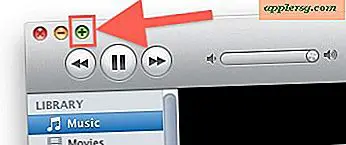Så här skapar du en startbar installation för MacOS High Sierra

Vissa Mac använder som att skapa en startbar USB-installationsdrivare för MacOS High Sierra. En startbar installationsvolym av MacOS 10.13 tillåter användare att utföra en rad olika uppgifter, inklusive formatering och ren installation, uppdatering av flera Mac-enheter från samma USB-flashdrivrutinsinstallatör (och utan att ladda ner dem igen) och att använda som en felsökningsstart om behovet skulle uppstå, bland annat fördelar för avancerade och mer tekniska användare.
Detta genomgång kommer att beskriva hur man gör en startbar USB-installationsenhet för MacOS High Sierra.
Krav på att skapa en MacOS High Sierra Bootable USB Installer
För att skapa en fungerande MacOS High Sierra-installationsstart, behöver du följande:
- En tom USB-flash-enhet (16 GB eller större rekommenderas), du har inget emot formateringen, det blir startinstallationsdrivrutinen för MacOS High Sierra
- En Mac med tillgång till App Store
- Den kompletta MacOS High Sierra-installationsprogrammet som hämtas från Mac App Store (vissa användare slutar med en ofullständig installatör som är storlek på 19 MB, kan du följa instruktionerna här för att få hela 5 GB MacOS 10.13 installatören om det behövs)
Utöver det behöver du bara lite tålamod och lite teknisk kunskap eller komfort efter tekniska instruktioner. Att göra en USB-installationsenhet kräver användning av exakt syntax på kommandoraden med superuserbehörigheter. Användning av fel syntax kan leda till oavsiktlig dataförlust.
Hur man gör en startbar USB-installatör för MacOS High Sierra
- Anslut USB-flashenheten till Mac, om du behöver formatera den, fortsätt och gör det
- Hämta MacOS High Sierra installationsprogram från App Store * och var noga med att det fullständiga installationsprogrammet finns i / Program / katalog
- När installationsprogrammet har slutfört nedladdning startas det automatiskt - sluta från installationsprogrammet när detta inträffar
- Öppna "Terminal" -programmet som finns i / Program / Verktyg / katalog på Mac
- Skriv följande kommandosyntax på kommandoraden, byt ut "UNTITLED" med ditt USB-drivnamn om det behövs:
- Bekräfta att syntaxen är exakt som skrivet, tryck sedan på RETURN-tangenten och skriv in administratörslösenordet för att börja göra installationsprogrammet för High Sierra *
- Låt installatören slutföra, när du är klar kommer du att bli informerad om att processen har slutförts
sudo /Applications/Install\ macOS\ High\ Sierra.app/Contents/Resources/createinstallmedia --volume /Volumes/UNTITLED && say Boot Installer Complete

När du har skapat USB-startinstallationsdrivrutinen för MacOS High Sierra kan du antingen starta den omedelbart för att installera MacOS High Sierra på aktuell Mac, starta om och starta från USB-installationsdrivrutinen eller släpp ut den och använd den på en annan Mac.
* Obs! Om du får ett "kommando inte hittat" fel och du är säker på att din syntax är korrekt, var noga med att kontrollera filstorleken för "Install macOS High Sierra.app" som finns i mappen / Applications. Om filstorleken för High Sierra-installationsprogrammet inte är över 5 GB har du den ofullständiga installatören och måste hämta den fullständiga installationsprogrammet för MacOS High Sierra som beskrivs här för att skapa en startbar installationsdrivrutin.
Starta från MacOS High Sierra USB Installer Drive
Med den nyskapade MacOS High Sierra USB-installationsdriven ansluten till Mac startar du om datorn. Omedelbart om du startar om, börjar du hålla ner "OPTION" -knappen (ALT) för att ladda upp startmenyn. Välj High Sierra-installationsprogrammet på den här skärmen.

När du startat från USB-enheten kan du fortsätta med att installera MacOS High Sierra, med hjälp av verktygen Diskverktyg för att formatera eller radera en volym, arbeta med Time Machine och andra liknande uppgifter.

Om du tidigare skapat en startinstallation för High Sierra beta kan du märka att syntaxen är annorlunda för createinstallmedia är annorlunda med den slutliga versionen, en del av det är att rymma det nya filnamnet på applikationsinstallatören och resten tar bort nödvändigheten av -applicationpath flaggan och direktivet.
Tänk på att macOS High Sierra bara kan installeras på maskinvara som stöds, om du är osäker på om en viss dator stöder utgåvan kan du kolla den här listan över MacOS High Sierra-kompatibla Mac-datorer.
Känner du till ett annat sätt att göra en MacOS High Sierra-startbar installationsenhet? Har du en enklare metod, eller har du några speciella knep relaterade till denna process? Låt oss veta i kommentarerna.